
pathdoc - stock.adobe.com
Samsung DeX für Remote Desktop Clients nutzen
Samsung DeX und Windows Virtual Desktop machen Mobilgeräte zu Thin Clients, die so auch einfach in Unternehmen nutzbar sind. Erfahren Sie mehr über diesen Fortschritt.
Zusammen mit Microsofts Windows Virtual Desktop lässt sich nun Samsung DeX nutzen, um mobile Geräte als Thin Clients für VDI einzusetzen.
Für die kommende Version von Windows Virtual Desktop haben Samsung und Microsoft eng zusammengearbeitet. Ihr Ziel war dabei, DeX für Umgebungen auf Basis von Windows Virtual Desktop unter Nutzung des neuen Microsoft Remote Desktop Clients für Android zu optimieren.
Zunächst aber sollten Sie sich über die Vorteile der Verwendung von Samsung DeX mit Remote Desktop ebenso informieren wie über die Nachteile dieser Möglichkeit.
Vorteile von Samsung DeX mit Remote Desktop
DeX wurde von Samsung als Beigabe zu seinen Flaggschiff-Modellen Galaxy und Note veröffentlicht. DeX steht als Kürzel für Desktop Experience. DeX ermöglicht es Anwendern, eine vollständige Desktop-Darstellung auf Samsung Mobilgeräten zu erzeugen, indem die Geräte mit Computer-Bildschirm, Maus und Tastatur verbunden werden.
In den Anfangstagen benötigten Geräte noch eine Docking-Station, um von DeX profitieren zu können. Diese stellte die Verbindung zwischen dem mobilen Gerät, dem Monitor und den anderen Peripheriegeräten her. Inzwischen aber lassen sich Note 9 und Note 10 mittels eines USB-C-auf-HDMI-Kabels an einen Monitor anschließen. Ab dem Note 10 ermöglicht Samsung außerdem die direkte Verbindung zu einem Windows- oder Mac-Computer und gewährt damit auf dem Desktop den Zugriff auf alle mobilen Anwendungen des Benutzers.
Die wichtigste Funktionalität von DeX ist es aber, das eigene Mobilgerät als einen Thin Client oder Lightweight Client einzusetzen, mit dem die meisten Android-basierten Anwendungen auf einem Vollgrößenmonitor mitsamt Tastatur und Maus verwendet werden können.
Allerdings sind nicht alle Android-Anwendungen darauf vorbereitet, die Grenzen des mobilen Displays zu sprengen und auf einem großen Bildschirm formatfüllend angezeigt zu werden. Samsung wird aber wohl das Ökosystem mobiler Anwendungen, die mit DeX kompatibel sind, immer weiter ausweiten. DeX arbeitet auch mit Samsungs Sicherheitsprogramm Knox zusammen, mit dem sich Anwendungen und Daten auf einem Gerät isolieren und schützen lassen.
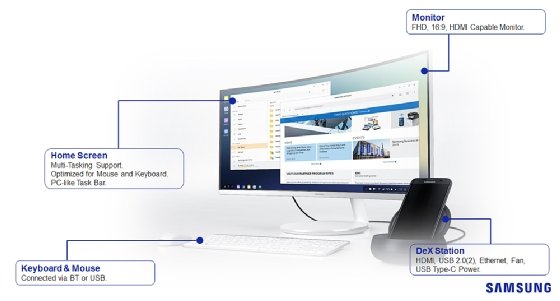
Windows Virtual Desktop mit Samsung DeX auf Remote Desktops
Je nachdem, welches Samsung-Gerät Sie besitzen, benötigen Sie für den Start mit DeX zunächst einen Adapter oder eine Bridge. Verbinden Sie ein mobiles Gerät mit einem DeX-Produkt, so wird die Liste der Einstellungen um DeX-Einstellungen erweitert. Sie finden diesen Punkt vom Home Screen aus in den Einstellungen unter Samsung DeX.
Ist DeX fertig eingerichtet, so wird noch der Remote Desktop Client vom Google Play Store benötigt. Mit diesem kann die Verbindung zu einer Windows-Virtual-Desktop-Umgebung hergestellt werden. Wo der Client bereits installiert ist, sollte die Versionsnummer geprüft werden: mindestens Version 8.1.66 sollte es schon sein.
Es dauert nicht mehr lange, bis Windows Virtual Desktop in einer öffentlichen Vorschauversion erscheint. Zu diesem Zeitpunkt wird Google vermutlich auch neuere Versionen des Clients bereitgestellt haben, die dann noch bessere Unterstützung und Funktionalität für DeX anbieten.
Einschränkungen von Samsung DeX mit Remote Desktops
Bevor Sie sich nun selber davon überzeugen, dass DeX ein guter Ersatz für einen Thin Client oder sogar einen normalen Computer sein könnte, sollten Sie einige der derzeit noch bestehenden Einschränkungen kennen. So ist etwa in einigen Belangen die Unterstützung für Peripheriegeräte mit DeX noch nicht so ausgeweitet wie bei einem normalen Desktop. Letztlich handelt es sich nur um einen mobilen Client.
Eine weitere Einschränkung von DeX ist, dass es nur Android- und webbasierte Anwendungen ausführen kann. Für viele Unternehmen sind Endanwender nach wie vor auf die Verwendung von Windows-basierten Anwendungen angewiesen und benötigen einen sicheren Zugriff darauf.










